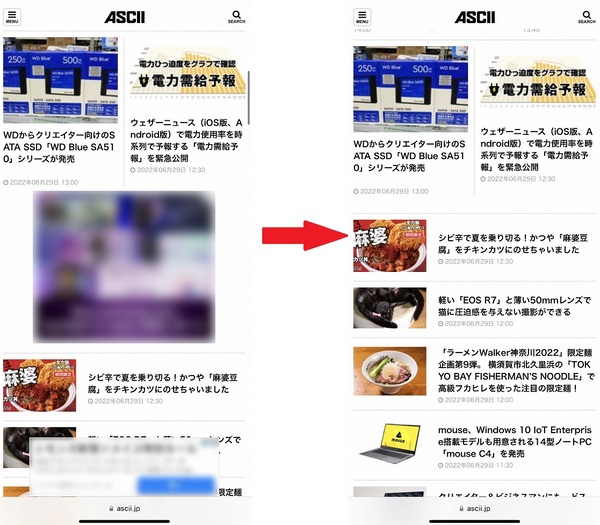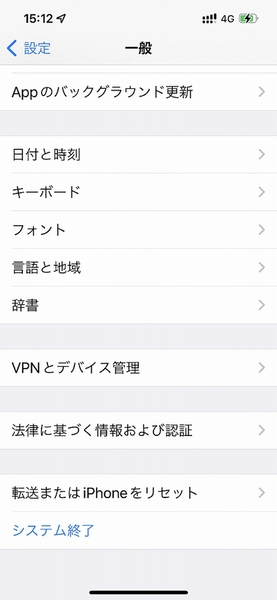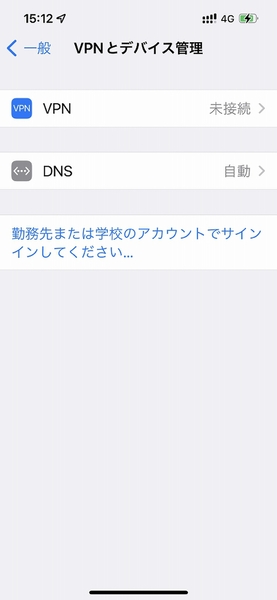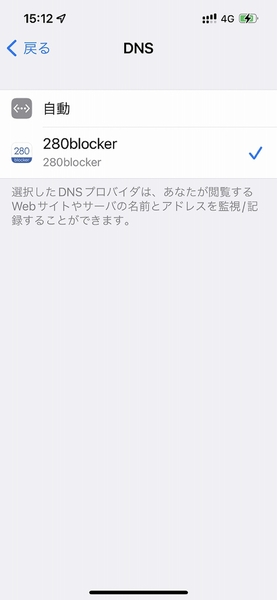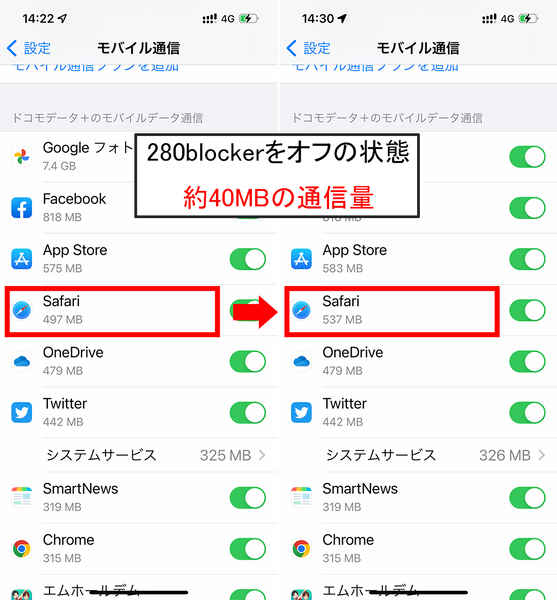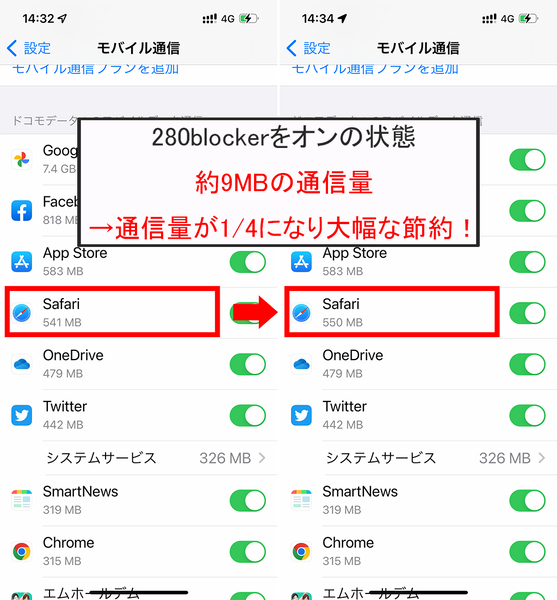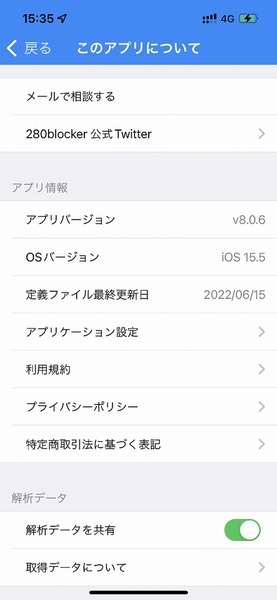インストール後すぐにわかる
280blockerの効果
それでは、280blockerの効果をみてみよう。機能をオン・オフにしてASCII.jpのトップページを表示させてみると一目瞭然。機能をオンにするとトップページを覆うように画面下部で表示されていた広告が表示されなくなり、ひと画面で閲覧できる記事数が増えている。
また「おすすめ記事」が並んでいるエリアも、広告の場合は表示されなくなっているので、サイト自体も非常にスッキリとしたデザインで見やすく、記事だと思ってクリックしたら広告だったというケースも防げる。
ちなみにSafariの拡張機能として動作するため、Chromeなどの別のアプリで閲覧する場合は効果がないものの、動画配信サイトやゲームなどはSafariからアクセスすれば広告ブロックの効果は得られる。また閲覧履歴などには一切干渉しないので、プライバシーもシッカリ守られるのはうれしい。
Safari以外での広告ブロックとしては、現在無料トライアルとして「DNSブロック」を提供している。DNSブロックを使うには、まず「設定」→「一般」→「VPNとデバイス管理」→「DNS」へとアクセスし、「280blocker」を選択する。
次に280blockerを起動し、「高度な広告ブロック」へとアクセス。「DNSブロックを利用」をオンにすればOK。これでSafari以外の一部のアプリでも広告ブロックが利用できるようになる。
ただし現在無料トライアル中で、アプリの中には正常に動作しないケースもあるので、自分の利用環境に合わせてテストしながら使ってみよう。
データ通信量が1/4以下に!
ギガの節約にも役立つ280blocker
280blockerでもうひとつ気になるのが、データ通信量をどれだけ節約できるかということ。試しに280blockerの広告ブロック機能をオンとオフの両パターンで、ASCII.jpのトップページから記事を読み込んでトップページへ戻り、別の記事へと再度アクセスという動作を10回繰り返してみた。
その結果、広告ブロック機能をオフにした場合、データ通信量は約40MBだったのに対し、機能をオンにした場合は、約9MBと約1/4に節約できていた。各記事によって使用している写真数などが違うとはいえ、10記事のアクセスでデータ通信料が半分以下になっているのは、非常に効果が高いと言えるだろう。
データ通信量を抑えることができれば、それだけ記事の表示も速くなる。いわゆる“ギガ”を使いすぎて低速モードで運用中といったときに280blockerの広告ブロック機能を使えば、快適に使えそうだ。
純国産アプリなので日本語サポートで安心
特定のサービスの広告はチェックしておきたい場合は、ホワイトリストとして管理可能。設定方法は、280blockerアプリから「広告を許可するサイト」をタップして画面右下の「+」ボタンを選択して、ブロックしたくない広告のドメインを登録するだけだ。
そのほか、もし正しく設定していても広告が表示される場合は、280blockerアプリから「このアプリについて」→「メールで相談する」へとアクセスし、メール本文にブロックされなかった広告のURLを貼り付けて送信すれば、可能な限り対応してくれるとのこと。このあたりのサポートの手厚さとレスポンスの早さも純国産アプリならではの安心ポイントだ。
iPhoneでウェブブラウジングをしていて広告表示がちょっと気になるという人は、ぜひ導入を検討してみよう。たったのワンコイン(500円)で快適さ、そして安全安心を手に入れられるだろう。
「280blocker : コンテンツブロッカー280」をApp Storeで
(提供:トビラシステムズ)
週刊アスキーの最新情報を購読しよう